如何解决Word文档中文字仅显示一半的问题?
问题诊断
确认文字显示一半的问题是否是由于文本框或段落设置不当造成的,在word中编辑文档时,可能会因为文本框大小、行距、段落设置等原因导致文字显示不全。
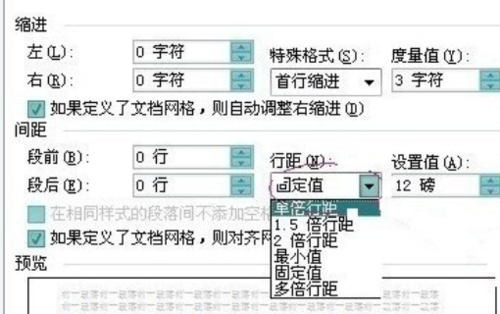
调整文本框
1、选中有问题的文本框或段落。
2、查看并调整文本框的大小,确保文本框足够大以容纳所有文字。
3、如果文本框有固定大小限制,尝试调整文字的对齐方式、字体大小或行距。
调整行距和段落
1、清除格式:选中问题文本,点击“清除格式”按钮,去除可能影响显示的自定义格式。
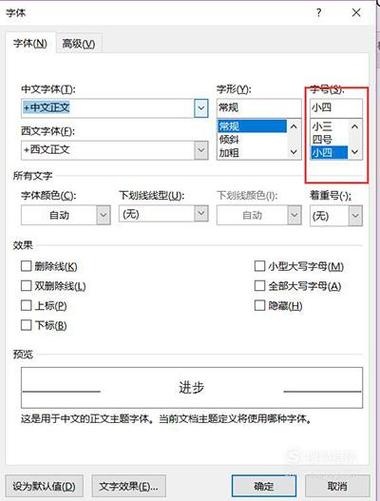
2、调整行距:在“开始”选项卡的“段落”组里,点击行距图标,选择合适的行距选项。
3、检查段落设置:同样在“段落”组里,点击右下角的小箭头打开“段落”对话框,检查并调整“缩进和间距”中的相关设置。
检查隐藏文字
1、确认是否有隐藏的文字:点击“文件”>“选项”>“显示”,查看“始终在屏幕上显示这些格式标记”下是否勾选了“隐藏文字”。
2、显示隐藏文字:如果上述选项已勾选,则在“开始”选项卡的“段落”组里,点击“显示/隐藏 ¶”按钮来显示可能被隐藏的文字。
更新或修复word
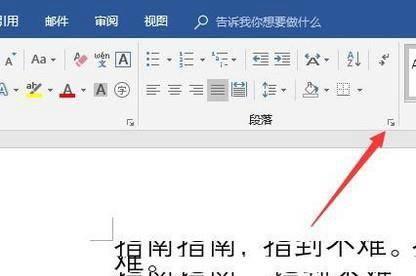
1、更新word:检查是否有word的更新,通过“文件”>“账户”>“更新选项”>“立即更新”来更新程序。
2、修复安装:如果更新无效,尝试通过控制面板的“程序和功能”找到microsoft office,选择“更改”在线修复”。
相关问题与解答
q1: word文档中的文字突然变得很小怎么办?
a1: 可以尝试调整字体大小,选择文本后在“开始”选项卡的“字体”组里调整字体大小,检查显示设置,确保没有设置异常的显示比例。
q2: 如何避免word文档中的文字自动换行?
a2: 确保“段落”设置中的“文字换行”选项是关闭的,可以在“段落”对话框中找到此选项,取消勾选即可。










